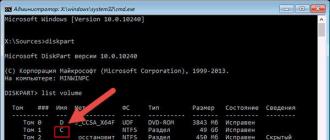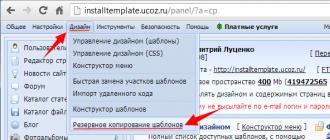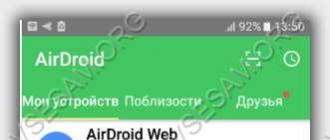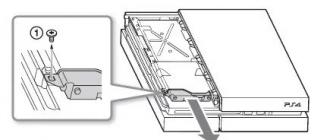Что такое гаджет — простыми и понятными словами. Что такое гаджеты и виджеты и как их установить в Windows Где лежат гаджеты в windows 7
Доброго времени суток, уважаемые читатели блога Start Luck! Думаю, все мы периодически сталкиваемся с не совсем понятными нам, но часто используемыми словами и выражениями. И вроде интуитивно и по контексту догадываемся об их значении, но вот уверенно дать определение не сможем. В современной жизни какие-то новые термины входят в обиход чуть ли не ежедневно.
Чтобы не отставать от времени, предлагаю разобраться с одним из таких. Уверен на все сто процентов, что каждый читающий эту статью слышал, а может и употреблял сам слово «гаджет». Но скажете ли вы мне, что точно оно означает? Какого его происхождение? Затрудняетесь? Ничего! Сейчас расставим все точки над i, так что в дальнейшем эти вопросы не будут тупиковыми даже для «чайников».
Что означает?
Итак, гаджет - что это такое? Конкретного определения не существует, так как гаджеты бывают самые разные. Это такие портативные, карманные приспособления, которые так или иначе упрощают человеческую жизнь. Они идут как дополнения к каким-то уже существующим устройствам. Без них вполне возможно обойтись (и некоторые обходятся), но если вы посмотрите вокруг, то увидите, что окружены гаджетами. Одними из первых мне в голову пришли наушники. Так, телефон, компьютер, плеер могут работать без них, но не наоборот!
Многие ошибочно называют гаджетами смартфоны, ноутбуки и тому подобные автономные предметы техники. Для них тоже есть специальное обобщающее слово - «девайс». И его вы, наверное, слышали. Люди часто путают эти два понятия, ведь они весьма похожи. Но мы с вами, как продвинутые пользователи, запомнили их главное отличие: девайс - самостоятельное устройство, а гаджет - расширение к нему.
Стоит сказать пару слов о еще одном родственном понятии - виджете. Это гаджет, который находится в программном обеспечении смартфонов и ПК. Виджет представляет собой небольшую программку: это может быть прогноз погоды в вашем телефоне или будильник для Windows 7.
В общем, гаджеты давно вошли в нашу жизнь и не собираются останавливаться. Они все больше и больше окружают каждого человека. И неудивительно. Скажем честно, люди существа довольно ленивые. Если даже они не отказываются от каких-то задач, то они хотят их облегчить, ускорить, сократить ненужные действия и придумывают для этого различные штуковины.
Откуда взялось?
Происхождение термина - вопрос весьма спорный. С самого первого упоминания (было оно в конце девятнадцатого века) «гаджетами» называли все подряд. Первая атомная бомба в том числе! Вообще, принято считать, что так стали называть те предметы, чьи настоящие названия слишком длинные, сложные для запоминания или просто неизвестны.

Скорее всего, английское слово «gadget» вышло из французского языка. Тут четыре версии. Первая: одна французская компания, принимавшая участие в проектировании Статуи Свободы и сделавшая ее миниатюру, назвала ее в свою честь — Gaget, Gauthier & Cie. Я тут, честно говоря, связи вижу мало, но многие со мной не согласятся. Что ж, их право!
Вторая версия: есть источники, утверждающие, что корни растут из лексикона французских моряков, а точнее из слова gâchette, что означает спусковой рычаг. В очередной раз мне непонятно, при чем здесь привычный нам гаджет?

Наиболее распространено четвертое мнение: «гаджет» произошло от французского gagée, что в переводе на русский значит «небольшой аксессуар». Тут все совершенно ясно, понятно и обоснованно.
Есть и другие варианты. Например, шотландцы ищут происхождение гаджета в инженерном жаргоне. У них есть измерительный инструмент, который называется gadge. Кто знает, может они и правы!
Конкретные примеры
Кухня
Первая интересная вещичка - выдавливатель (назову его так) косточек из вишни и оливок. Если вы готовите вишневый пирог, косточки вам в нем не нужны, так? А самостоятельно вырезать их долго и неудобно. Что касается оливок и маслин, они продаются уже без косточек. Но неужели с вами не случалось роковых ошибок - перепутали банку или просто не посмотрели, что взяли, а времени или возможности купить другую нет. В общем, предмет не самый бесполезный.

Еще один кухонный гаджет - штуковина для кукурузы . Правда не знаю, как ее лучше назвать, но суть ее объясню. Вы вставляете туда початок и крутите - лезвия срезают кукурузинки. Хорошая альтернатива консервам!

Домашнее хозяйство
Заметил много таких вот щеток . Наливаешь чистящее средство в специальный отсек и когда нужно, нажимаешь на кнопку, чтобы оно попало на саму щетку.

Еще меня заинтересовала «мочалка », как сказано в описании, для очков. Не знаю, как она будет на деле чистить, но по идее должна выручать очкариков. Небольшая, всегда с собой, испачкались окуляры - протер.

Компьютеры
В ленте часто встречаются маленькие лампы и вентиляторы , которые подключаются через USB-кабель. Сначала хотел вам показать их, а потом наткнулся на набор! Судя по комментариям, товар действительно хороший: свет яркий, вентилятор дует сильно для своих размеров.

На этом я остановлюсь пожалуй. И да, раз заговорили о полезных приобретениях, рекомендую вам купить курс «Секреты продуктивной работы за компьютером ». Для чего он нужен? Вы узнаете о скрытых способностях своего ПК и сможете выжать из него куда больше, чем думали.

Теперь точно все! Надеюсь, эта статья вам понравилась и была полезной. Если так, рекомендуйте блог своим друзьям и подписывайтесь на паблик Start Luck Вконтакте . А я желаю вам успеха во всех ваших начинаниях и всего доброго!
Здравствуйте, Друзья! В этой статье разберемся как установить гаджеты для Windows 7. Гаджеты (они же виджеты) это маленькие программы которые устанавливаются на рабочий стол и делают работу или отдых за компьютером более комфортным. Благодаря гаджетам можно прямо на рабочем столе узнать погоду, загрузку процессора , оперативной памяти и много других интересных штук.

В окошке предупреждения системы безопасности жмем Установить так как Яндексу мы доверяем)

После установки виджет сразу попадает на рабочий стол и имеет следующий вид

В настройках можно указать свой город и выбрать летательный аппарат)

В настроенном виде гаджет Яндекс.Погода в моем случае имеет следующий вид

А еще, как оказалось, можно нажать на день недели левой мышкой и во всплывающем меню будут доступны более развернутые сведения о погоде.
Второй способ установки гаджета в Windows 7
В первом абзаце есть ссылочка как мы может защитить свой компьютер
Microsoft приводит три различных способа отключения виджетов в Windows 7 . Здесь приведу самый легкий из них — через групповые политики .
Чтобы убрать пункт Гаджеты из контекстного меню рабочего стола можно отключить платформу гаджетов в Windows 7 . Это не обязательно.
Гаджеты рабочего стола официально признаны уязвимостью в системе защиты операционной системы. От них отказались после седьмой версии. Для Vista и семёрки даже выпускались специальные приложения, необходимые для избавления рабочего стола Windows от этой напасти. Эта информация, в том числе и правка реестра, опубликована на официальном сайте Майкрософт. Был выпущен и пакет обновлений для семёрки. Все ещё думаете о том, как установить гаджеты для Windows 10?
Теперь все находится в меню Пуск. Гаджеты погоды заменены на красивые цветные плитки. Доступны и другие радости жизни: курсы валют, календарь. Зачем нам нужны эти виджеты? Мы все прошли через эпоху пиратских копий Виндовс с троянами, бэк-дор и уязвимостями, творящими непонятные вещи. Ради того, чтобы вывести облачка и снежок ставить свою безопасность под угрозу. Разумеется, никто не запрещает использовать Desktop gadgets installer.
Гаджеты
В Виндовс гаджеты это то же самое, что на сайте виджеты. Небольшие выделенные из общего оформления элементы, выполняющие определённую функцию. Это могут быть:
- Будильник.
- Часы.
- Календарь.
- Прогноз погоды.
- Курс валюты.
- Игры.
- Новости.
В семёрке установка гаджетов была предельно простой. Нужно было кликнуть правой кнопкой по рабочему столу и выбрать соответствующий пункт меню.
Система предлагала предустановленную коллекцию.

Щёлкнув по любому из них можно было произвести установку. В десятке этого больше нет, поскольку активные элементы нарушают безопасность системы. Подробнее об этом можно прочитать здесь support.microsoft.com/ru-ru/help/13787/gadgets-have-been-discontinued. За последний месяц на официальном сайте Майкрософт нет ни одной записи про то, как поставить гаджеты куда бы то ни было.
Приложения для Виндовс
Майкрософт не могла оставить пользователей без альтернативы и предлагаем им гаджеты на Windows 10, но только это не совсем гаджеты) Ещё точнее, это вовсе не они, а встраиваемые в меню Пуск информационные плитки. Вот как это выглядит на прилавке.

По сути ничего не поменялось, но теперь красивые этикетки нельзя сбросить на рабочий стол. Для осведомления по поводу того или иного события придётся напрячься и нажать кнопку Win, либо кликнуть левой кнопкой мыши по меню Пуск. Было решено опробовать это диво на примере EuroNews.

Приложение закачалось через магазин, установилось и теперь можно перетащить его на нужное место.

Нужно признать, что значок довольно невзрачный, не чета гаджетам. При нажатии запускается приложение с новостями, перетаскивается и на рабочий стол в виде ярлыка. Фактически, это просто приложение. Ничего более. Нужно признать, что после этого опыта мы поняли тех, кто желает вернуть гаджеты на рабочий стол Windows 10. Внешний вид и функциональность совершенно различны. Хотя все-таки удалось узнать, что во Франции погибло 2000 уток, и теперь паштет, наверное, подорожает.
Сторонние приложения
Пользователи сообщают, что сторонние приложения и результат их работы приходится устанавливать заново, чтобы включить гаджеты. Обновления корректно скачиваются, и все идёт по плану. Просто компания Майкрософт против гаджетов. Desktop gadgets installer доступен на gadgetsrevived.com. По крайней мере, мы не нашли других источников. Программа требует установки, и это не очень хорошо, долго.

Приложение быстро поставилось, и где оно? Оказалось, что просто добавился пункт в контекстное меню, появляющееся при правом клике по рабочему столу. Могли бы хоть предупредить. При удалении пакета заново он не устанавливается (без перезагрузки), строка Гаджеты из меню не исчезает. Чувствуется, что это какой-то хитрый продукт.

Гаджетов внутри меньше, нежели было в семёрке, но кое-что имеется.

В наличии:
Проба перьев
Честно говоря, первое впечатление так себе. Впрочем, судите сами… Вот скрин.

Ну… по крайней мере, теперь понятно, что сегодня 2 декабря. Неплохо. Через несколько секунд программа завершила свою работу и убрала все гаджеты. Жаль, что не работает гаджет погоды, а RSS не хочет выводить на экран список новостей, некорректный виджет можно и убрать. Другое дело, что это не так красиво, как хотелось бы.
8GadgetPack
Нужно заметить, что внешний вид установщика ничем не отличается от предыдущей программы. Можно предположить, что это разные продукты одного и того же авторства. Это впечатление дополняет тот факт, что при правом клике и выборе заветного слова появляются (!) старые знакомые, а окно с перечнем уже новое. И тут же закрывается. Как это мило.

Влагозащищённый брелок, который поможет не потерять ключи, бумажник, телефон или рюкзак. Гаджет сообщит о пропаже громким сигналом, который отлично слышен даже на шумном вокзале, и позволит отследить свои вещи на карте.

- Кому подойдёт : тем, кому нужен красивый фитнес-трекер, идеально вписывающийся в экосистему Apple.

- Кому подойдёт : всем, у кого нет фитнес-трекера или владельцам предыдущей версии.
Самый доступный и в то же время функциональный гаджет не только для тех, кто увлекается спортом, но и для любого современного человека. Помимо фитнес-возможностей, Mi Band 3 сможет предложить удобную трансляцию уведомлений, прогноз погоды, а также будильник и функцию поиска смартфона.

- Кому подойдёт : владельцам iPhone и другой техники Apple.

- Кому подойдёт : ценителям удобного потребления медиаконтента.
Идеальное устройство для просмотра сериалов и фильмов в максимальном качестве. Новое поколение фирменной ТВ-приставки Apple поддерживает воспроизведение 4К-видео, HDR, объёмный звук Dolby Atmos. К вашим услугам потоковые сервисы, онлайн-кинотеатры, а также тысячи игр и приложений из App Store.
6. Baseus 20 000 мА·ч

- Кому подойдёт : всем гаджетоманам.
С таким ёмким внешним аккумулятором легко подзарядить не только смартфон, часы или наушники, но и планшет, и даже ноутбук. Благодаря поддержке Quick Charge 3.0 и большому количеству портов обеспечивается максимально быстрая зарядка и широкая совместимость.

- Кому подойдёт : всем, кто работает с важными данными.
Накопитель с огромным объёмом, которого будет достаточно для любых данных и хранения цифрового контента. Лёгкое подключение, высокая скорость записи и копирования, а также простота и удобство работы.

- Кому подойдёт : фотографам, видеографам и всем, кто работает с контентом.
Защищённый портативный SSD-диск весом всего 80 грамм, которому не страшны ни пыль, ни дождь, ни даже падения. Накопитель станет верным спутником в любом путешествии и порадует экстремальной скоростью записи данных.

- Кому подойдёт : любителям музыки и активного отдыха.
Мощная колонка-вездеход с прочным влагозащищённым корпусом и превосходным качеством звука. JBL Charge 4 запросто переносит не только брызги, но и полное погружение в воду. Колонка поддерживает одновременное подключение к двум смартфонам, умеет заряжать гаджеты и позволяет до 20 часов.

- Кому подойдёт : всем, кто действительно много читает.
Тонкий и лёгкий ридер с потрясающим E-ink дисплеем, текст на котором практически неотличим от напечатанного на бумаге. Новый Kindle Paperwhite имеет улучшенную подсветку и не боится воды. Он позволит насладиться не только обычными, но и аудиокнигами.

- Кому подойдёт : всем без исключения (кроме ярых ненавистников Apple).
Новенький смартфон - отличный подарок. И подходит для этого просто идеально. Беспроигрышный вариант, который порадует своим дизайном, внутренней начинкой и безупречным пользовательским опытом. XS Max для кого-то может быть великоват, а вот стандартная версия будет в самый раз.

- Кому подойдёт : всем, кто предпочитает Android-устройства продукции Apple.
Новый Pixel 3 станет таким же желанным подарком для истинного поклонника Android, каким iPhone XS - для фаната Apple. Флагманский смартфон Google имеет передовые характеристики, роскошный дизайн, поддерживает беспроводную зарядку и отлично снимает.

- Кому подойдёт : тем, кто долго ждал обновления и всем, кому нужен лёгкий ноутбук.
Обновлённый MacBook Air с Retina-дисплеем - лучший из портативных компьютеров, доступных на рынке. Тонкий и лёгкий, он может похвастаться не только производительной начинкой, но и автономностью до 12 часов.

- Кому подойдёт : консольщикам из лагеря Sony.
Заряженная версия PlayStation, как её называет сама Sony. PS4 Pro подойдёт как тем, кто хочет обзавестись первой консолью, так и тем, кто собирается перейти на новую версию со старой PlayStation, чтобы получить полноценную поддержку виртуальной реальности и 4K.

- Кому подойдёт : консольщикам из лагеря Microsoft.
Флагманская консоль Microsoft и наиболее мощная игровая приставка на рынке. Её производительности хватит с запасом даже для самых высокотехнологичных игр.

- Кому подойдёт : всем, кто любит планшеты и хочет использовать их по максимуму.
Самый продвинутый планшет Apple с огромным безрамочным дисплеем, который мощнее некоторых компьютеров и вполне может заменить их при подключении внешней клавиатуры. С помощью стилуса Apple Pencil можно создавать заметки и рисовать, а заряжается он, просто примагнитившись к корпусу планшета.

- Кому подойдёт : любителям активного отдыха и блогерам.
Одна из лучших экшен-камер, давно ставшая отраслевым стандартом. Настоящее чудо инженерной мысли в прочном водонепроницаемом корпусе. Умеет снимать видео в 4К с частотой 60 кадров в секунду, делать 12‑мегапиксельные фото, используя при этом системы стабилизации и улучшения картинки, что позволяет добиться потрясающих результатов на выходе.

- Кому подойдёт : детям и парням любого возраста.
Компактный складной квадрокоптер с системой защиты от столкновений, который отлично подойдёт для обучения, а после освоения техники полётов позволит извлечь максимум из доступных возможностей. Mavic Air умеет снимать в 4К, имеет трёхосевую стабилизацию, развивает скорость до 70 км/ч и способен находиться в воздухе до 20 минут без подзарядки.
Зачем нужны гаджеты, что они собой представляют? Какие устройства относятся к гаджетам?
Слово гаджет имеет английское происхождение (gadget по-русски – «принадлежность») и означает техническое устройство, приспособление, которое может обладать повышенной функциональностью, но, в то же время, имеет ограниченные возможности.
Основным атрибутом данного устройства является портативность.
Гаджетами традиционно считаются карманные компьютеры (КПК) и сотовые телефоны, оснащенные такими функциями как, распознавание текстового ввода, текстовым и графическим редактором, органайзером или выдвигающейся клавиатурой.
К наиболее известным гаджетам можно отнести авторучки с набором электронных услуг (например, шариковая ручка-телефон, ручка-фотокамера и пр.), радиоприемники с дополнительными функциональными возможностями, ноутбуки, электронные книги и многое другое.
Основным предназначением гаджетов является выполнение определенных функций на рабочем столе компьютера.
Их не нужно покупать, они распространяются совершенно бесплатно и не требуют установки. Некоторые из них вполне могут заменить, например, огромные приложения, которые необходимо устанавливать для того, чтобы ввести в действие одну какую-нибудь функцию.
Гаджеты располагаются на рабочем столе компьютера, что в свою очередь дает возможность быстро и просто получить доступ к интересующей пользователя информации.
Самые первые гаджеты появились вместе с операционной системой (ОС) Windows-Vista, где располагались в специальной панели. Сейчас же их в Windows-7 можно располагать на рабочем столе где угодно.
В стандартном установочном пакете ОС Windows-7 гаджетов не так уж и много. Для того чтобы найти более полезные и интересные продукты, нужно щелкнуть правой кнопкой мышки по рабочему столу и в открывшемся меню стандартных гаджетов (внизу справа) нажать кнопку «Поиск гаджетов в сети Интернет». Там и можно будет найти для себя наиболее подходящий вариант.
Стоит отметить следующий момент. Каждый гаджет оснащен своими собственными настройками. Достаточно навести курсор мышки на гаджет и кликнуть по появившемуся ключику.
Там то и можно произвести изменения тех или иных параметров отображения или же функциональности. Кроме этого все гаджеты обладают одним полезным свойством, их прозрачность относительно рабочего стола ОС можно видоизменять.
Гаджеты для Windows 7:
Новогодние ёлки
Содержит шесть анимированных ёлочек для украшения вашего рабочего стола к Новому Году и Рождеству.

Неплохой симпатичный онлайн-переводчик для вашего рабочего стола. Имеет большое количество языков. Для работы гаджета необходимо установить пакет Microsoft Silverlight – при первом запуске будет выведено соотвествющее сообщение со ссылкой на скачивание этого самого пакета с официалього сайта Microsoft.